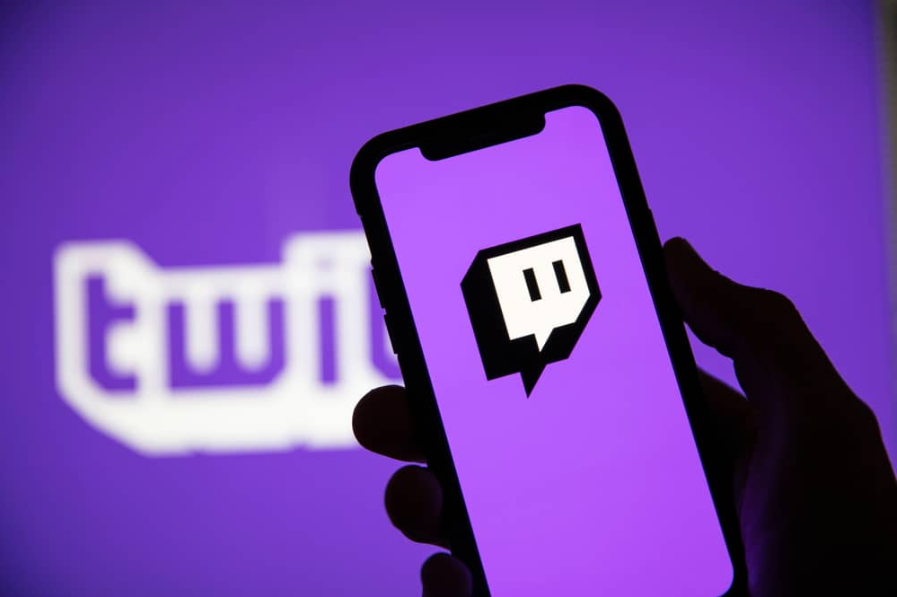Існує так багато способів оновити ваш комп’ютер, що це майже неможливо.
Ви можете додати більше оперативної пам’яті, замінити жорсткий диск на SSD і навіть придбати новий процесор або відеокарту, якщо у вас є гроші.
Які оновлення необхідні?
Що принесе вам найбільшу користь за ваші гроші?
Читайте далі, щоб дізнатися подробиці про десять можливих оновлень для оновлення вашого комп’ютера.
Що мені слід оновити на своєму ПК?

Коли ви вирішуєте оновити свій ПК, першим варіантом, який варто розглянути, є встановлення SSD для розміщення операційної системи та програм.
Це скоротить час завантаження та дозволить комп’ютеру працювати значно швидше.
Другий найкращий варіант – установити більше оперативної пам’яті, оскільки більше пам’яті зазвичай дозволяє відкривати більше програм і вкладок браузера одночасно.
Це також може покращити ігрову продуктивність.
Якщо у вас є бюджет, ви можете оновити процесор (і, можливо, материнську плату) або встановити нову відеокарту.
Можливо, вам також доведеться придбати новий блок живлення, щоб відповідати вимогам до потужності нового процесора та графічного процесора.
Інші, часто несуттєві оновлення, включають заміну корпусу та периферійних пристроїв.
1. Встановіть твердотільний накопичувач (SSD)

Якщо один компонент може стримувати ваш комп’ютер більше, ніж будь-який інший, то це жорсткий диск.
Жорсткі диски є найповільнішою частиною більшості ПК, оскільки вони покладаються на механічні частини.
Вони складаються з кількох дисків, що обертаються, і головки, прикріпленої до механічної руки.
Кожен диск розділений на багато сегментів по 512 Кб, які називаються секторами.
Головка повинна знайти відповідний сектор на диску, перш ніж вона зможе читати або записувати дані.
Як ви можете собі уявити, обертання диска та пошук відповідних секторів потребує часу, оскільки голова має фізично подолати певну відстань.
Накопичувачі SSD побудовані на основі флеш-пам’яті, тобто вони не покладаються на рухомі частини, як традиційний жорсткий диск.
Тому вони можуть миттєво читати та записувати дані з будь-якого сектора.
SSD передає дані у багато разів швидше, ніж жорсткий диск, а відсутність механічних частин робить їх абсолютно безшумними.
A. Сполучення SSD і жорстких дисків
Незважаючи на всі переваги, SSD все ще дорожчі за HDD.
Якщо вам потрібно більше 1 ТБ пам’яті, різниця в ціні стає помітною.
Ось чому багато людей поєднують ці дві технології, щоб оптимізувати вартість і цінність.
Ви можете використовувати SSD як завантажувальний диск для зберігання Windows і програм, зберігаючи відео, файли ігор і музику на жорсткому диску.
Таким чином, ви можете придбати твердотільний накопичувач на 512 ГБ і жорсткий диск на 2 ТБ, щоб насолоджуватися майже необмеженим обсягом пам’яті без великих витрат.
І якщо ви не хочете замінювати поточний жорсткий диск, ви можете продовжувати використовувати його разом із новим SSD.
Потрібно лише встановити Windows і драйвери на SSD.
B. Тип підключення
Під час оновлення сховища зверніть увагу на типи інтерфейсів, які підтримує ваша материнська плата.
Майже всі материнські плати оснащені декількома слотами SATA, але тільки більш сучасні мають інтерфейс M.2, який дозволяє монтувати SSD безпосередньо на материнську плату.
M.2 SSD у шість разів швидше, ніж їхні аналоги SATA.
Крім того, вони менші та не потребують жодних кабелів.
Якщо ваша материнська плата підтримує такий, рекомендуємо придбати M.2 SSD.
Примітка: Ви можете почути слова NVME і M.2, які використовуються як взаємозамінні для позначення нового покоління SSD.
Хоча це не технічно неправильно, правильне використання полягає в тому, що NVME відноситься до форм-фактора (форми) SSD, а M.2 – до типу підключення.
2. Встановіть більше оперативної пам’яті

Ще один простий спосіб підвищити продуктивність системи – додати більше оперативної пам’яті.
Чим більше у вас оперативної пам’яті, тим більше тимчасових даних може зберігати ваш комп’ютер і тим швидше він може працювати.
Якщо ви працюєте з великими файлами або запускаєте багато великих програм одночасно, додавання додаткової оперативної пам’яті допоможе вашому комп’ютеру працювати плавніше.
Міркування під час оновлення оперативної пам’яті
Якщо ви вирішили встановити більше оперативної пам’яті, визначте, яке покоління DDR підтримує ваша материнська плата.
Якщо ви придбали свій ПК після 2015 року, у вас, ймовірно, материнська плата DDR4, тоді як старі комп’ютери, швидше за все, мають слоти DD3.
Чому це важливо?
Оскільки версії DDR не є перехресно сумісними, ви не можете встановити модуль оперативної пам’яті в слот, який не підтримує його.
Перевірте модель своєї материнської плати, щоб дізнатися, який тип оперативної пам’яті вона підтримує.
По-друге, перш ніж замовляти новий комплект оперативної пам’яті, загляньте всередину корпусу.
Скільки порожніх слотів оперативної пам’яті у вас є?
Яка місткість кожної палички?
(Це написано на етикетці.)
Материнські плати зазвичай мають чотири слоти для оперативної пам’яті, але менші материнські плати micro-ATX і mini-ITX можуть мати два.
Найпоширенішою практикою є використання комп’ютера з двоканальною оперативною пам’яттю: встановлення двох менших флешок, а не однієї великої.
Якщо у вас є ще два слоти, подумайте про те, щоб додати ще два модулі такого ж розміру (бажано з ідентичними специфікаціями) до поточних.
Таким чином ви подвоїте обсяг оперативної пам’яті та отримаєте переваги у швидкості роботи пам’яті в чотириканальному режимі.
З іншого боку, якщо ваші слоти вже заповнені, замініть наявні стіки на новий дво- чи чотирьохканальний комплект від надійного виробника.
Якщо ви вирішите використовувати двоканальний режим, заповніть слоти одного кольору та почніть із кольору, найближчого до ЦП.
Таким чином, дані повинні проходити коротшу фізичну відстань від ЦП і до ЦП, що дає вам невелике збільшення швидкості.
Після того, як ви встановили новий комплект, ви можете продати старі палиці на eBay, щоб покрити частину своїх витрат.
3. Додайте виділену відеокарту

Якщо ви захоплюєтеся іграми, ви, мабуть, чули, що відеокарти є важливими для комп’ютерних геймерів.
Графічні карти створюють зображення на вашому екрані, беручи інформацію з ЦП комп’ютера.
Багато ЦП мають вбудований графічний процесор, який дозволяє відображати зображення без відеокарти.
Поки ви використовуєте комп’ютер для перегляду веб-сторінок, перевірки електронної пошти та використання електронних таблиць, у вас не виникне проблем із вбудованим графічним процесором.
Однак виділена відеокарта має кілька переваг:
- Ви можете підключити свій ПК до різних дисплеїв, таких як телевізори та проектори, за допомогою HDMI і DisplayPort.
- Ви можете встановити два монітори, щоб отримати більше площі екрана для ваших завдань та ігор.
- Ви можете грати в ресурсомісткі ігри з більш реалістичною графікою.
Відеокарти підключаються до материнської плати за допомогою слота PCI Express.
Вибираючи відеокарту для наявного ПК, переконайтеся, що:
- У вас є 16-контактний слот PCIe.
- Ваш корпус достатньо великий, щоб витримати розміри відеокарти, оскільки деякі моделі вищого класу надзвичайно громіздкі. Ви можете втратити доступ до кількох слотів PCIe, якщо у вас велика карта.
- Між кулером ЦП і відеокартою достатньо вільного простору, щоб гаряче повітря не потрапляло в корпус.
- Ваш блок живлення може забезпечити достатню потужність для вашого нового компонента. Відеокарти високого класу, такі як NVidia RTX 3080, можуть споживати до 400 Вт.
4. Придбайте новий процесор

Якщо ви хочете значно підвищити продуктивність свого комп’ютера, вам слід розглянути новий процесор.
Більш потужний ЦП дозволить вам запускати вимогливіші програми, відкривати більше програм одночасно та створювати складніші файли.
Це також може допомогти вам заощадити енергію, оскільки розроблені сьогодні процесори є більш енергоефективними.
Однак зауважте, що встановлення нового процесора коштує відносно дорожче, ніж SSD або додаткової оперативної пам’яті.
Можливо, вам навіть доведеться доплатити, щоб оновити материнську плату, оскільки роз’єм процесора має відповідати.
Почніть із перевірки поточного ЦП, щоб перевірити, чи не є він причиною низької продуктивності комп’ютера.
Якщо у вас ПК з Windows, натисніть Ctrl + Alt + Delete після ввімкнення комп’ютера.
Потім виберіть Диспетчер задач і перейдіть до Продуктивність вкладка.
Перевірте використання процесора, щоб визначити базовий рівень, коли ваш комп’ютер працює майже в режимі очікування.
Відкривайте улюблені програми та ігри, стежачи за використанням ЦП.
Оновлення ЦП може підвищити продуктивність вашої системи, якщо під час запуску цих програм використання залишається вище 95 відсотків.
Якщо ви вирішите, що вам потрібен новий процесор, вам потрібно знати, що вже встановлено на вашому ПК.
Щоб дізнатися, клацніть правою кнопкою миші Цей ПК ( Мій комп’ютер у старих версіях) і виберіть Властивості.
Зверніть увагу на модель процесора та виробника.
Потім знайдіть їх у Google, щоб знайти тип роз’єму ЦП та інші характеристики.
Прагніть до найновішої моделі ЦП, сумісної з іншими вашими компонентами, щоб мінімізувати витрати.
УВАГА: Встановлення центрального процесора є делікатним завданням, тому ми не рекомендуємо робити це самостійно, якщо ви цього не робили раніше.
Найкращий підхід – звернутися до кваліфікованого фахівця.
Тим не менш, якщо ви вирішили зробити це самостійно, не забудьте заземлитися перед початком роботи.
Крім того, не застосовуйте занадто великий тиск, щоб уникнути згинання контактів процесора.
Встановлення ЦП на материнську плату не вимагає жодних зусиль.
5. Встановіть новий блок живлення

Новий блок живлення жодним чином не вплине на вашу продуктивність.
Однак, якщо ви додаєте нову графічну карту або новий процесор до свого комп’ютера, блоку живлення може бути важко забезпечити необхідну потужність.
Ви навіть можете зіткнутися з неочікуваними зупинками через раптові стрибки, які перевищують потужність вашого пристрою.
Це означає, що настав час замінити блок живлення на більш потужний.
Щоб визначити ємність вашого нового блоку живлення, складіть використання процесора, материнської плати та відеокарти.
(Ви можете знайти ці цифри в розділі TDP у технічних характеристиках кожного компонента.)
Потім додайте від 25 до 30 відсотків запасу, щоб врахувати вашу оперативну пам’ять, пам’ять, інші компоненти та стрибки.
Ніколи не купуйте блок живлення без рейтингу ефективності 80 Plus.
Крім того, ніколи не довіряйте сумнівним виробникам, які пропонують блоки живлення з високою потужністю та неймовірно низькими цінами.
Ці виробники рекламують лише максимальну потужність, яку може забезпечити їхній блок живлення, не згадуючи постійну середню потужність.
Вони також можуть здешевити такі деталі, як конденсатори, тому їхні продукти можуть становити навіть пожежну небезпеку.
6. Оновіть свою систему охолодження

Ми рекомендуємо посилити охолодження, якщо ви оновлюєте процесор або встановлюєте нову відеокарту.
Ці компоненти виділяють значну кількість тепла, яке ваш старий кулер, ймовірно, не здатний виводити з корпусу.
Інвестуйте в радіатор і вентилятор для вашого нового ЦП і встановіть додатковий всмоктуючий і витяжний вентилятор на корпусі, щоб швидко позбутися зайвого тепла.
Пам’ятайте, що не всі конфігурації вентиляторів є оптимальними.
В ідеалі вам потрібно більше впускних вентиляторів, ніж витяжних, і вони повинні бути спереду.
Вентилятори збоку або вгорі корпусу не будуть дуже ефективними.
Якщо ви встановлюєте вентилятор зверху, він повинен бути витяжним.
Вам не потрібно розглядати рішення для рідинного охолодження, якщо ви не хочете розганяти апаратне забезпечення.
7. Змініть свою справу

Хоча ви все ще можете використовувати наявний корпус із новими компонентами, ви отримаєте максимальну віддачу від свого комп’ютера, якщо купите корпус із достатнім місцем для розміщення нових частин.
Таким чином, ви зможете розмістити все на своєму комп’ютері ефективним і тихим способом.
Сучасні комп’ютерні корпуси мають кращі властивості повітрообміну, зберігаючи ваш комп’ютер тихо.
Вони також мають покращені функції управління кабелем.
Інші переваги сучасного дизайну включають сітчасті панелі та магнітні пилові фільтри, які покращують теплообмін, мінімізуючи відкладення пилу на компонентах.
Дорожчі футляри оснащені бічними панелями із загартованого скла, які дозволяють демонструвати ваші деталі.
Багато людей, які обирають ці корпуси, також купують RGB-вентилятори та стрічки, щоб надати своїм установкам елегантний вигляд.
8. Отримайте новий монітор
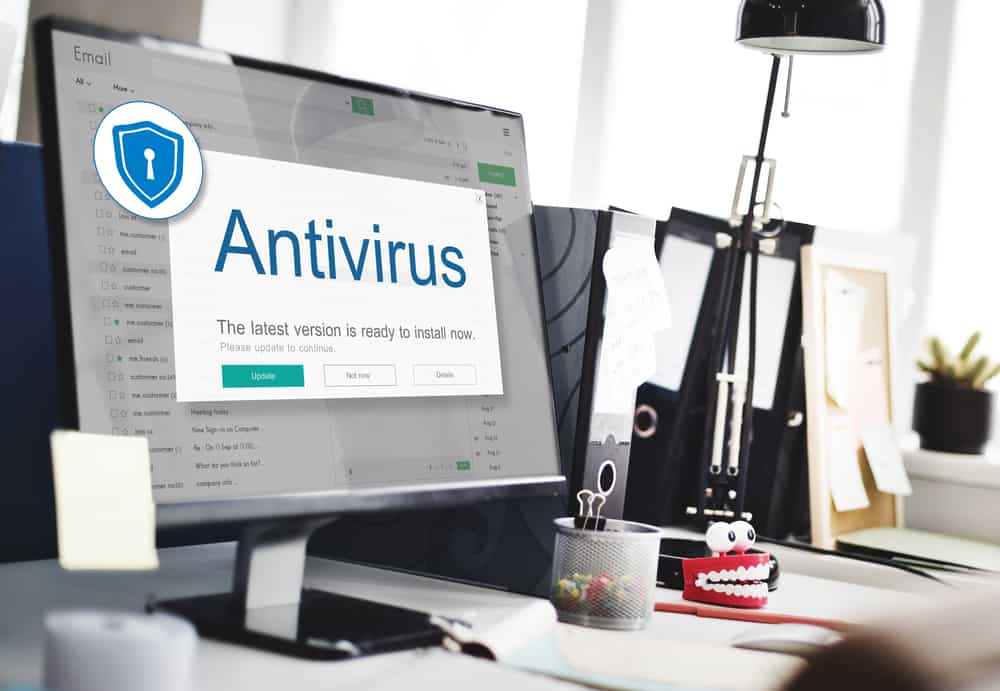
Новий монітор має багато переваг.
Ви отримуєте чудову якість зображення, контраст кольорів і кути огляду.
Залежно від поточного монітора ви також можете отримати ширше співвідношення сторін, тонші рамки та більший екран.
Якщо ви геймер, ви можете збільшити ефективний FPS, якщо купите монітор із частотою оновлення вище 60 Гц.
З усіма цими перевагами інвестування в новий монітор може значно покращити ваші враження від використання ПК.
Крім того, вам не потрібно позбавлятися від старого монітора.
Ви можете встановити його поруч із вашим новим, щоб отримати вдвічі більше дисплея.
Ви навіть можете встановити його вертикально та використовувати для перегляду каналів соціальних мереж або графіків цін, якщо ви торгуєте збоку.
Примітка: якщо ви хочете встановити два монітори, вам потрібна спеціальна графічна карта з підтримкою цієї функції.
9. Оновіть периферійні пристрої

Ваші оновлення не повинні обмежуватися внутрішніми елементами корпусу.
Ви можете отримати кращі периферійні пристрої, щоб покращити спосіб взаємодії з комп’ютером і виконувати більше справ.
Найбільш очевидним вибором є заміна клавіатури та миші.
Ми рекомендуємо придбати бездротову пару для максимальної зручності.
Крім того, у вас буде менше безладу з кабелями.
Вам не потрібно турбуватися про перешкоди та затримку, якщо вашу бездротову мишу та клавіатуру виробляє авторитетний бренд (наприклад, Logitech) і вони працюють на каналі 2,4 ГГц, а не на Bluetooth.
Однак ви не повинні зупинятися на досягнутому.
Ваш вибір практично безмежний, коли мова заходить про комп’ютерну периферію.
Ось кілька інших пристроїв, які ви можете придбати, щоб покращити термін служби комп’ютера:
- Навушники та колонки: за допомогою пари якісних динаміків або навушників ви можете перетворити свою машину на маленький домашній кінотеатр або ігрову бойову станцію.
- Підставка для ноутбука: якщо ви один із тих, хто любить працювати з кількома пристроями, вам потрібен тримач для ноутбука, щоб покращити поставу.
- Кільцеве світло: цей периферійний пристрій необхідний для стримерів, відеоблогерів і всіх, хто записує відео на свій ПК. Він видаляє тіні та рівномірно освітлює обличчя.
- Мікрофон XLR: ще один важливий елемент для потокового передавання та запису, мікрофон XLR забезпечує набагато кращу якість, ніж мікрофони USB, але вам також знадобиться аудіоінтерфейс, щоб підключити ці мікрофони до комп’ютера.
10. Замініть свій стіл і стілець

Ми знаємо, що це не суто комп’ютерні частини, але вони впливають на ваш досвід більше, ніж ви думаєте.
Ергономічне крісло з відповідною опорою для спини та великий письмовий стіл на зручній висоті покращать поставу та знімуть напругу в шиї та спині.
Також подумайте про підставку для зап’ястя та ергономічний килимок для миші, щоб уникнути повторюваних травм рук, зап’ястьків і пальців.
Якщо ви все ще не впевнені, які компоненти оновити на своєму ПК, можливо, вам знадобиться натхнення.
Ми залишимо вам це екстремальне відео з технічним оновленням на YouTube, у якому людина отримує бюджет у 5000 доларів США на придбання нового технічного обладнання:
Питання що часто задаються

1. Скільки потрібно, щоб оновити мій ПК?
Гроші, необхідні для оновлення комп’ютера, залежать від кількох факторів, включаючи компоненти, які у вас уже є, і очікуваний рівень продуктивності.
Зазвичай вартість оновлення ПК коливається від 100 до понад 1000 доларів.
На низькому рівні ви можете встановити SSD малої ємності або трохи більше оперативної пам’яті, тоді як на високому рівні буде потрібно встановлення нової відеокарти або ЦП.
Однак якщо ви бачите, що ваші оновлення коштуватимуть більше 1000 доларів США, подумайте про покупку повністю нового ПК.
У цьому ціновому діапазоні ви можете створити потужний ПК із абсолютно новими компонентами без багатьох компромісів.
2. Як дізнатися, чи потребує оновлення комп’ютера?
Першою ознакою того, що вашому ПК може бути корисно оновлення, є помітне зниження швидкості, особливо якщо це відбувається поступово.
Однак спочатку потрібно виключити програмні причини.
Наприклад, ви можете переінсталювати Windows або запустити програму оптимізації, щоб налаштувати параметри.
Інші ознаки, які можуть потребувати оновлення апаратного забезпечення, включають:
- Старий комп’ютер:Якщо з моменту придбання комп’ютера минуло більше п’яти років, можливо, настав час вдихнути в нього нове життя.
- Перегрів: Ваш ЦП може частіше використовуватися на 100 відсотків, оскільки він не може відповідати вимогам новішого програмного забезпечення.
- Шум: Гучні звуки зазвичай вказують на те, що вентилятор ось-ось вийде з ладу, тоді як безперервне клацання може бути з вашого жорсткого диска.
- Тривалий час завантаження: якщо ваш жорсткий диск майже вичерпаний, ваша Windows завантажуватиметься набагато довше. У цій ситуації SSD може скоротити час завантаження.
Щоб переконатися, що оновлення є правильним вибором, проконсультуйтеся з техніком.
3. Чи варто мені оновлювати процесор чи графічний процесор?
Щоб вирішити, оновлювати процесор чи графічний процесор, потрібно визначити, який із них став обмежуючим фактором.
Щоб дізнатися це, запустіть гру з інтенсивною графікою, наприклад Лара Крофт: Тінь розкрадачки гробниць.
Під час гри стежте за частотою кадрів і використанням ЦП.
Якщо ваша частота кадрів нижча за 40, але ваш ЦП не вичерпується, ваша гра прив’язана до графічного процесора.
Щоб переконатися, зменште налаштування графіки та пограйте знову.
Ваша частота кадрів має покращитися.
У цій ситуації ваша система може отримати користь від оновлення GPU.
З іншого боку, якщо використання вашого процесора коливається приблизно на 100 відсотків і ваша гра відстає, ви маєте справу з вузьким місцем процесора.
Більш потужний процесор може вирішити вашу проблему.